
يعد FaceTime منتجًا خاصًا للاتصالات الهاتفية المرئية تم تطويره بواسطة شركة Apple Inc. وهو وسيلة جيدة للتواصل مع العائلة والأصدقاء حول العالم من خلال مكالمات الصوت والفيديو. يمكنك استخدام FaceTime على أجهزة Mac وiPhone وiPad للاتصال بالمستخدمين الذين يستخدمون أيًا منها.
في حياتنا اليومية، قد نرغب أحيانًا في تسجيل مكالمة FaceTime لاستخدامنا الخاص. يمكن أن تكون لحظة ثمينة مع من تحب أو محادثة مهمة مع العميل. بغض النظر عن السبب الذي لديك، فإن الحاجة إلى تسجيل FaceTime بالصوت موجودة، لحفظ جميع المعلومات في مكالمة FaceTime الخاصة بك. لذا، كيفية تسجيل FaceTime بالصوت?
لحسن الحظ، من السهل تسجيل FaceTime بالصوت؛ هناك طرق عديدة للقيام بذلك. هنا، قمنا بإدراج 3 طرق سهلة يمكنك القيام بها الآن. استمر في القراءة وشاهد كيف يتم ذلك.
المحتويات
كيفية تسجيل FaceTime بالصوت على iPhone؟
بالنسبة للعديد من المستخدمين، يعد استخدام FaceTime للتواصل مع الأصدقاء والعائلة أمرًا شائعًا. يمكنك التواصل بسهولة مع الآخرين في أي مكان وفي أي وقت. iPhone أيضًا أقل اعتمادًا على WIFI، ويمكنك استخدام البيانات لإجراء المكالمات. إذًا، كيف يمكن فحص تسجيل FaceTime بالصوت على iPhone؟
هل يمكنك تسجيل مكالمة FaceTime باستخدام مسجل الصوت المدمج في iPhone؟
الجواب هو لا. نعلم جميعًا أن جهاز iPhone يحتوي على مسجل مدمج يمكنه تسجيل شاشة iPhone بسهولة. لكن، لا يمكنك تسجيل FaceTime بالصوت باستخدام المسجل المدمج. لقد حظرت شركة Apple execs هذه الميزة. لا يمكن للمسجل المدمج وتطبيقات المسجل الأخرى المستندة إليه تسجيل صوت FaceTime.
بالنسبة للأشخاص الذين يرغبون في تسجيل FaceTime بدون صوت، إليك كيفية تسجيل فيديو FaceTime باستخدام مسجل iPhone المدمج.
- قم بتشغيل جهاز iPhone الخاص بك وانتقل إلى الإعدادات > مركز التحكم، ثم اضغط على الزر "إضافة" بجوار تسجيل الشاشة لتضمين هذه الميزة في مركز التحكم. ثم افتح مركز التحكم على جهاز iPhone الخاص بك واضغط على زر التسجيل; بعد ذلك، سيبدأ تسجيل الشاشة بعد العد التنازلي لمدة 3 ثوانٍ.
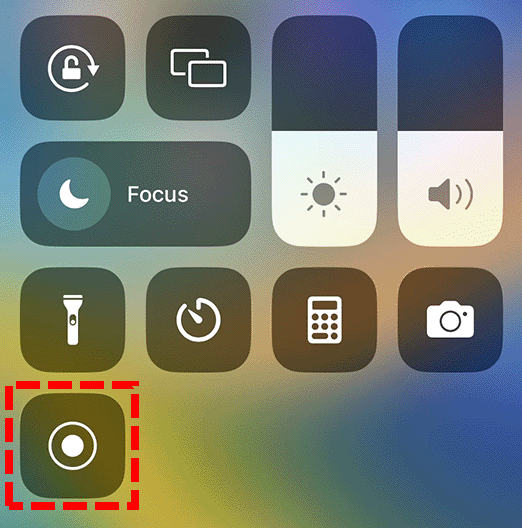
- بعد العد التنازلي سوف تشاهد زر التسجيل تتحول إلى الأبيض والأحمر. اخرج من مركز التحكم لتسجيل شاشتك، وانتقل إلى FaceTime لبدء مكالمتك.
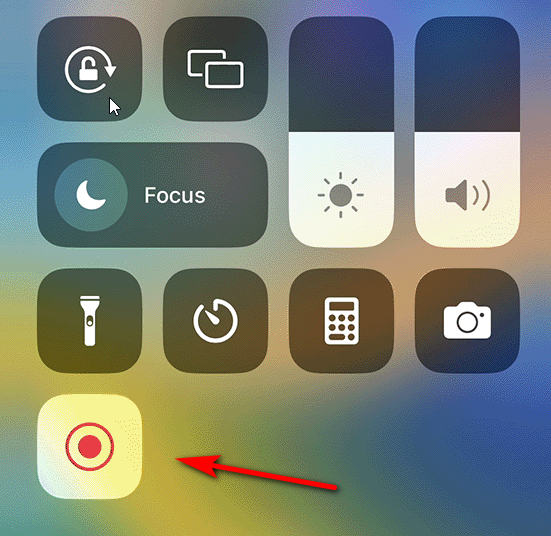
- لإيقاف تسجيل مكالمة FaceTime، افتح "مركز التحكم" مرة أخرى، ثم اضغط على زر التسجيل الأحمر. أو اضغط على شريط الحالة الأحمر الموجود أعلى شاشتك وحدد إيقاف. يمكنك التحقق من السجل الخاص بك في الصور.
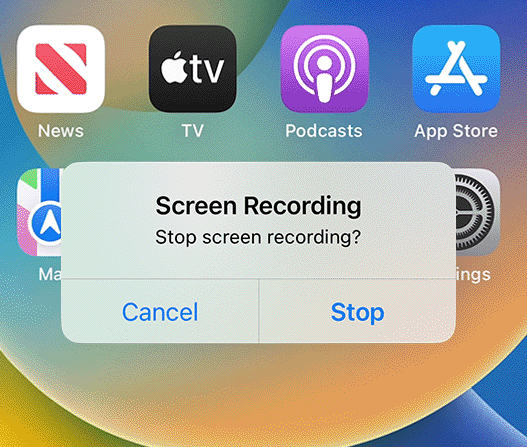
كيفية تسجيل مكالمة FaceTime بالصوت على iPhone؟
لتسجيل FaceTime مع الصوت على iPhone، تحتاج إلى إيجاد طريقة مختلفة تمامًا، مثل عكس شاشتك على جهاز الكمبيوتر والتقاط المحتوى المنعكس. للقيام بذلك، تحتاج إلى برنامج مزود بميزة عكس الشاشة، مثل Aiseesoft مسجل الشاشةوالتي يمكنها تسجيل شاشات الهاتف على الكمبيوتر.
إليك كيفية تسجيل FaceTime بالصوت على iPhone:
- قم بتنزيل برنامج Aiseesoft Screen Recorder وتثبيته على جهاز الكمبيوتر الخاص بك، ثم حدد خيار الهاتف في اللوحة اليمنى. يختار مسجل iOS لتسجيل اي فون.
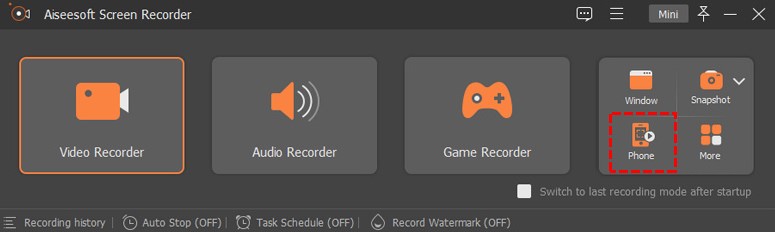
- لعكس جهاز iOS الخاص بك على جهاز الكمبيوتر، يجب عليك التأكد من توصيلهما بالكمبيوتر نفس الشبكات اللاسلكية. العثور على زر المرآة من مركز التحكم وحدد Aiseesoft Screen Recorder كجهاز الإخراج.
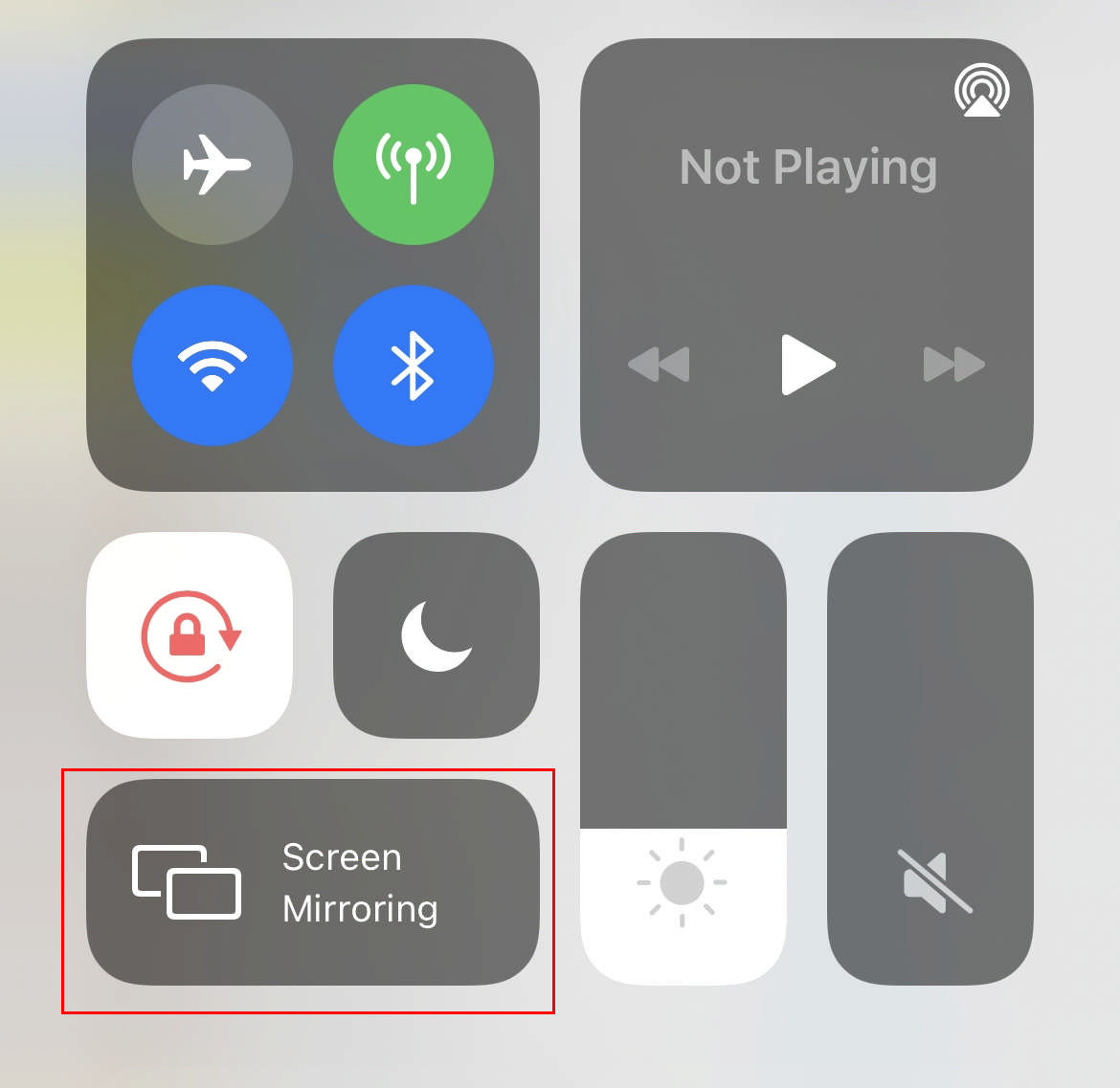
- بمجرد توصيل جهازين، ستظهر شاشة الهاتف على جهاز الكمبيوتر. ثم اضغط القيد لتسجيل FaceTime الخاص بك على جهاز الكمبيوتر. بعد الانتهاء من التسجيل، قم بمعاينة الفيديو المسجل وتحريره في البرنامج. انقر تصدير إذا كنت راضيا عن النتيجة.
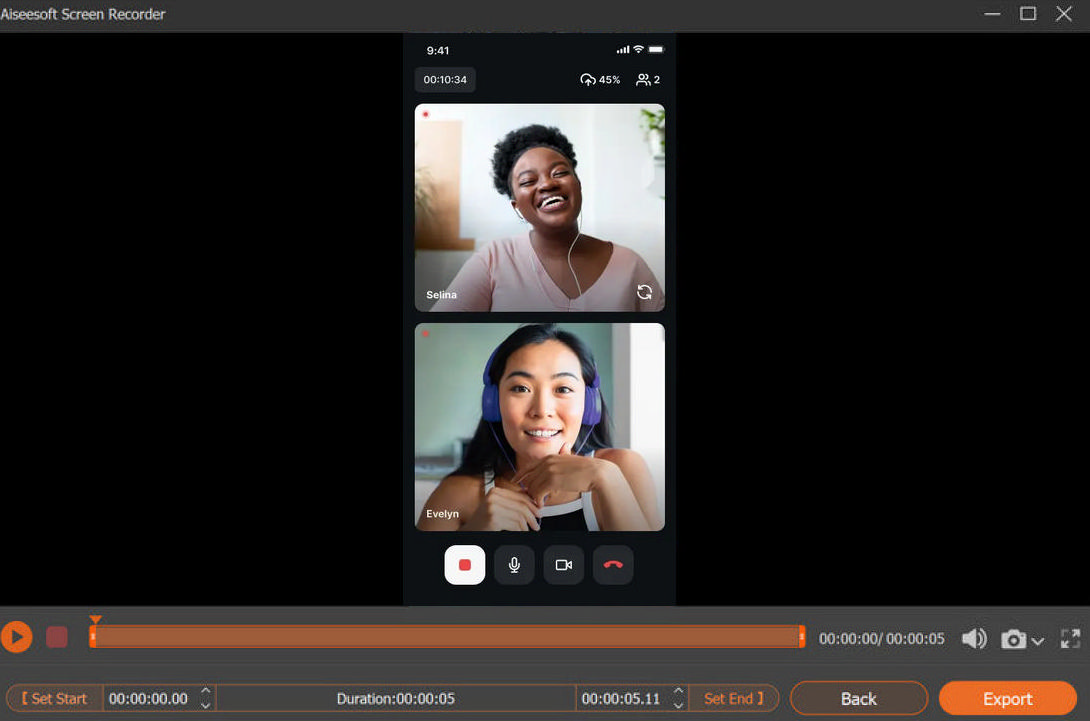
كيفية تسجيل FaceTime بالصوت على جهاز Mac؟
بالإضافة إلى iPhone، يحب العديد من الأشخاص أيضًا استخدام جهاز MacBook لإجراء مكالمات FaceTime. يمكنك استخدام شاشة أكبر لاستيعاب محادثات متعددة. وفي الوقت نفسه، من الأسهل بكثير تسجيل شاشة FaceTime على جهاز Mac الخاص بك.
كيفية تسجيل FaceTime مع الصوت على Safari؟
نعم، يمكنك تسجيل FaceTime على Safari دون بذل أي جهد إضافي! استخدم أداة عبر الإنترنت مثل AmoyShare مسجل الشاشة عبر الإنترنت. وهو مجاني، ولا يحتاج إلى تنزيل أو تثبيت. يمكنه تسجيل الشاشة وكاميرا الويب وصوت النظام والصوت على الميكروفون في نفس الوقت. خيار رائع لتسجيل الشاشة على FaceTime.
إذًا، كيف يمكنك تسجيل مكالمة FaceTime بالصوت على Safari؟
- قم بالوصول إلى مسجل الشاشة المجاني عبر الإنترنت AmoyShare، ثم التقط شاشة, نظام الصوت, والميكروفون، خيارات لتسجيل مكالمة FaceTime كاملة. ثم انقر فوق "بدء التسجيل" وحدد مصدر تسجيل الشاشة؛ اختر تسجيل نافذة فيس تايم. لا تنس تنشيط شريط التمرير الموجود داخل "شارك أيضًا صوت النظاموحدة لتسجيل صوت FaceTime.
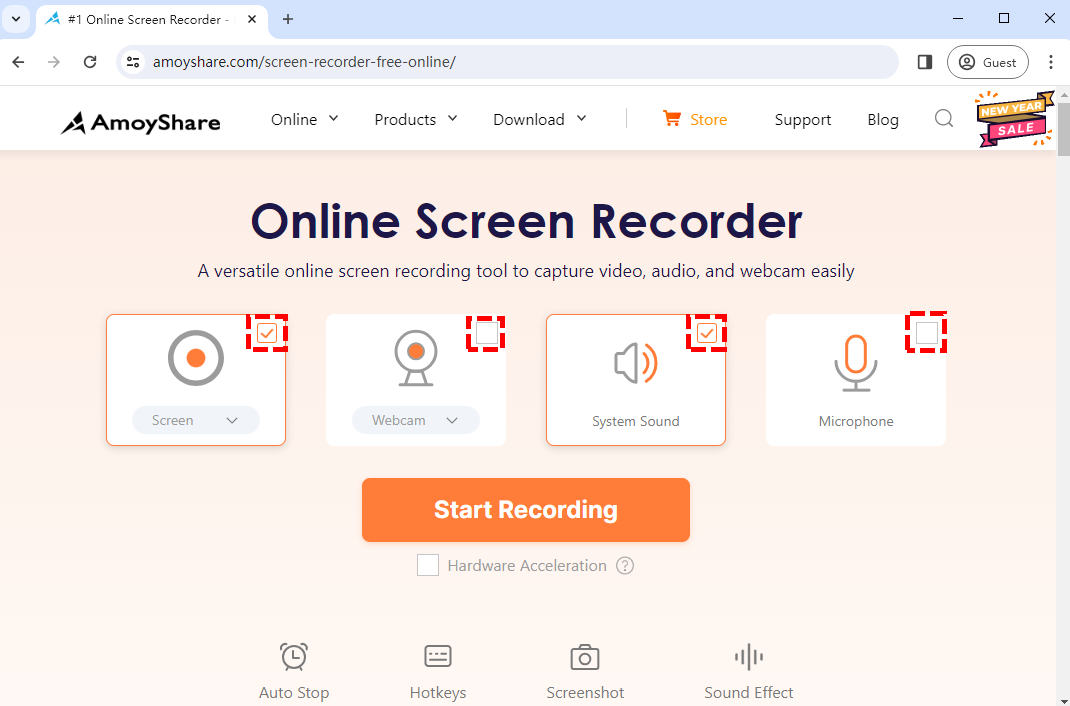
- انقر على الزر مشاركة زر لبدء التسجيل قبل بدء مكالمة FaceTime. ضرب وقفة أيقونة لإيقاف التسجيل مؤقتًا إذا كنت بحاجة إلى ذلك. أو ضرب قلة النوم أيقونة لإنهاء التسجيل عند الانتهاء من المكالمة.
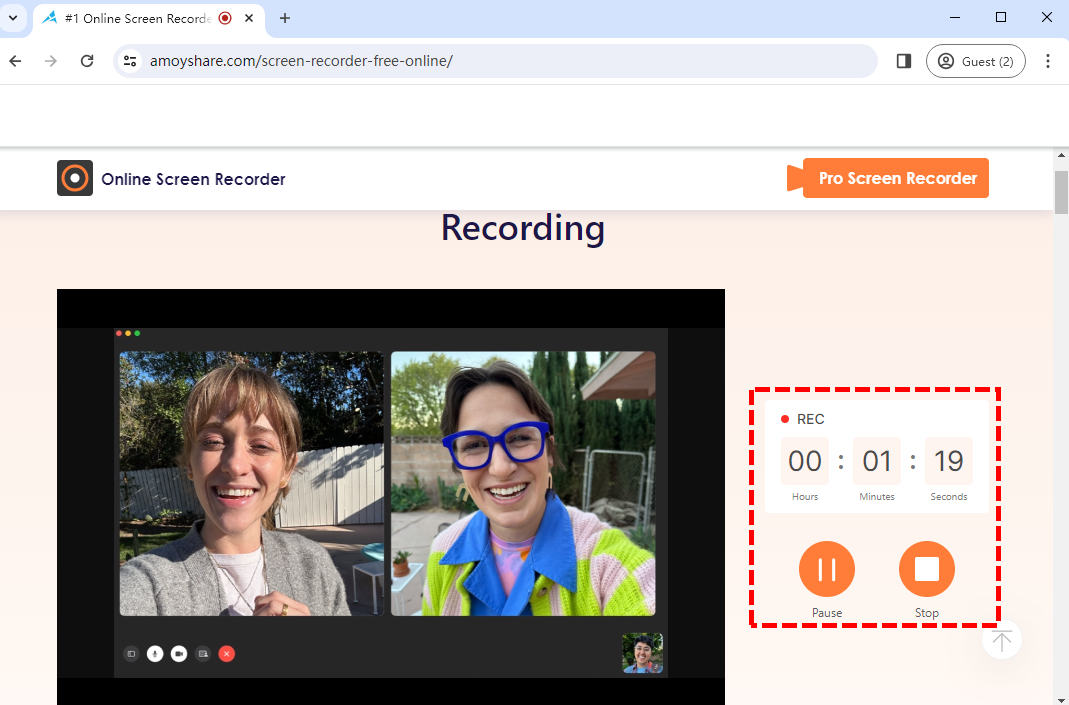
- سيتم تصدير الفيديو المسجل بعد الضغط على زر الإيقاف. انقر على لعب أيقونة لمراجعة الفيديو إذا كنت بحاجة إلى ذلك. قبل حفظ الفيديو، لديك خيار تحديد الجودة والتنسيق الذي تريد تنزيله. ضرب تحميل زر لحفظ الملف.
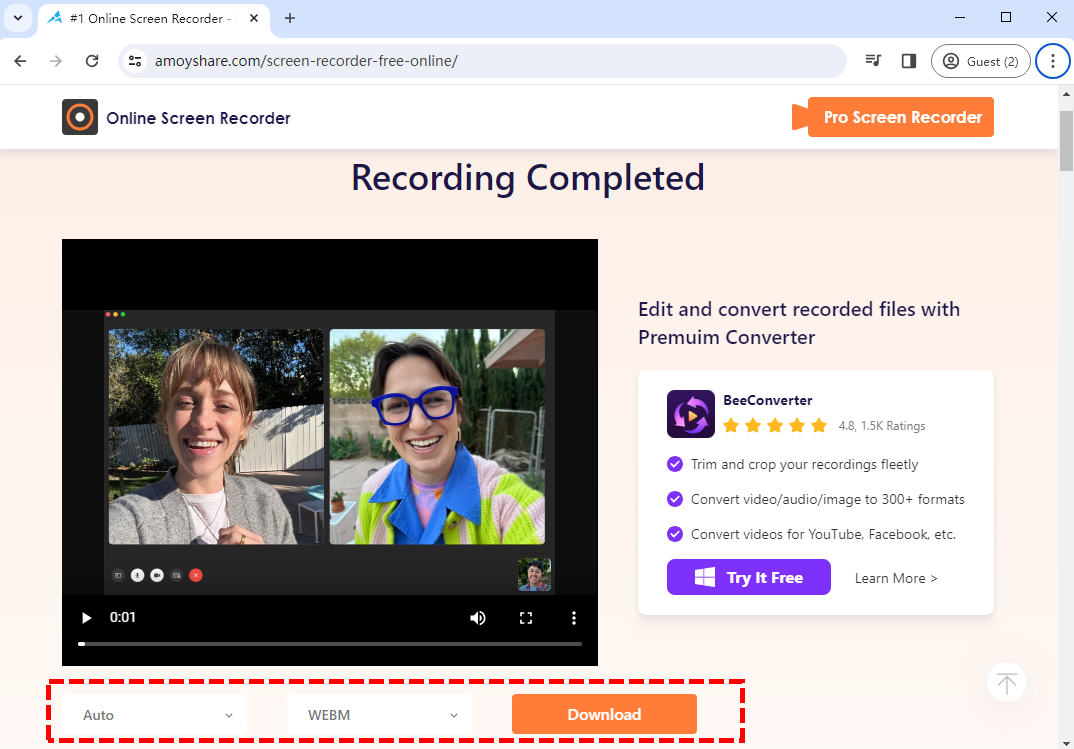
كيفية تسجيل FaceTime بالصوت بواسطة برامج Mac؟
نظرًا لقيود ذاكرة المتصفح، لا يمكنك تسجيل فيديو FaceTime أطول من ثلاثين دقيقة. إذا كنت بحاجة إلى تسجيل مكالمة أطول، فمن الأفضل استخدام مسجل شاشة احترافي للقيام بهذه المهمة. يمكنك تجربة البرامج المصممة لنظام التشغيل Mac، مثل ماك شاشة مسجل. يدعم مسجل الشاشة الفعال هذا أنظمة Windows وMac، مما يسمح لك بتسجيل FaceTime بالصوت دون أي عوائق.
إذا كنت لا تعرف كيفية تسجيل FaceTime بالصوت بواسطة Mac Screen Recorder، فإليك الخطوات:
- قم بتنزيل وفتح مسجل شاشة Mac؛ يختار نافذة واحدة، وحدد نافذة FaceTime. بعد ذلك، قم بتشغيل إعدادات صوت النظام والميكروفون لتناسب احتياجاتك قبل بدء مكالمة FaceTime.
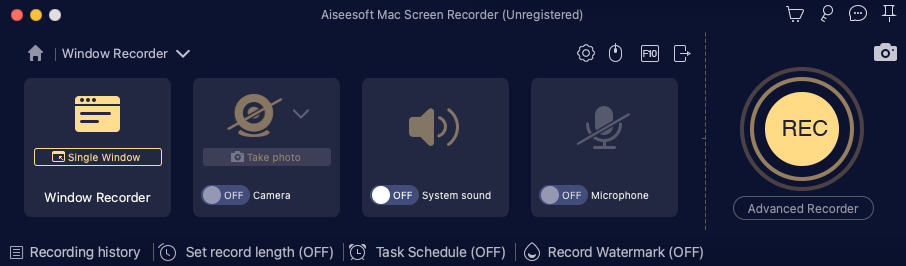
- انقر فوق الزر REC عندما تكون مستعدًا لتسجيل فيديو FaceTime. سيبدأ السجل بعد العد التنازلي. أثناء التسجيل، يمكنك النقر فوق الزر المقابل لإيقاف التسجيل مؤقتًا أو إيقافه، ووضع علامة على الشاشة والتقاط لقطة شاشة إذا كنت بحاجة إلى ذلك.
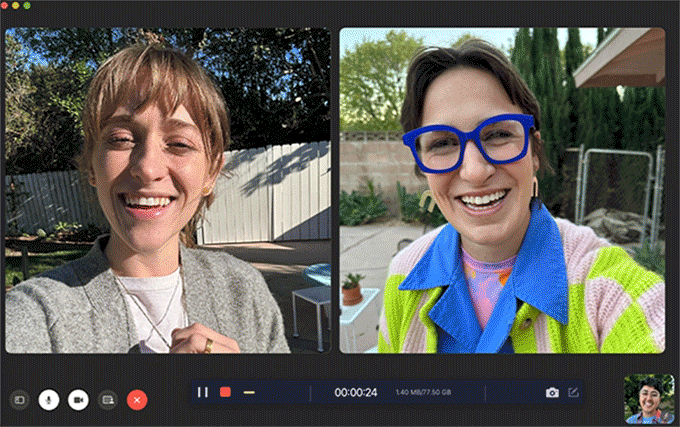
- انقر فوق زر المربع الأحمر لإنهاء السجل. سيتم تصدير الفيديو تلقائيًا، وسيتحول البرنامج إلى الفيديو في نفس الوقت. أنت تستطيع قصاصة الفيديو بالضغط على الأيقونة التي تشبه المقص. انقر حفظ لتنزيل الفيديو الذي قمت بتسجيله فقط.
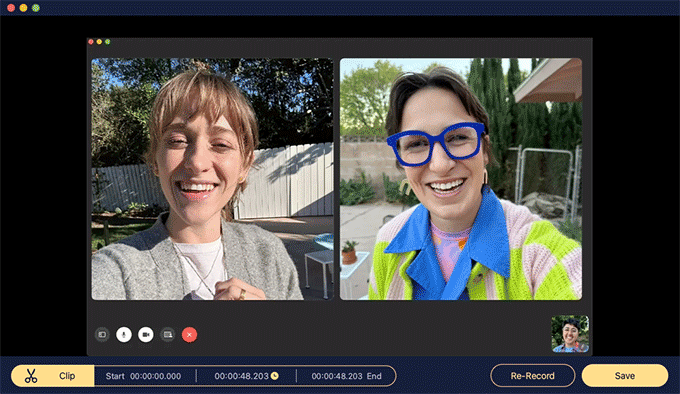
المحصلة
Facetime هو تطبيق رائع ساعد الملايين من الأشخاص على التواصل ومشاركة الأفكار والحب، حتى عندما تكون المسافة بينهم أميالاً. التواصل بين الناس دائما جميل. ومن أجل الحفاظ على هذه الذكريات، نحتاج إلى حفظ مكالمات Facetime، ويمكننا القيام بذلك عن طريق تسجيل Facetime بالصوت. إذًا، كيفية تسجيل Facetime بالصوت؟ ما هو الخيار الأفضل لتسجيل Facetime؟ ومع مراعاة الطرق التي ذكرناها أعلاه، نعتقد أن إجابة السؤال هي الاستخدام ماك شاشة مسجل هو الخيار الافضل. يمكنك تسجيل شاشة Facetime باستخدامه بسهولة دون عوائق.
شاشة مسجل
التقط مقاطع فيديو وصوت عالي الدقة على الفور
- لنظام التشغيل Windows 10/8/7
- لنظام التشغيل Mac OS X 14+
- لأجهزة الأندرويد
الأسئلة المتكررة
هل يمكنك تسجيل شاشة FaceTime على جهاز Mac؟
نعم يمكنك ذلك. بالنسبة لمستخدمي Mac، يمكنك تنزيل مسجل الشاشة مثل ماك شاشة مسجل لتسجيل فيس تايم.
كيفية تسجيل FaceTime بالصوت؟
لتسجيل مكالمات FaceTime بالصوت، يعد استخدام مسجل الشاشة هو خيارك الأول. ماك شاشة مسجل يمكنه تسجيل FaceTime طويل دون تأخير، كما أن أدوات لقطة الشاشة والتعليقات التوضيحية السريعة مفيدة أيضًا.
هل يمكنك تسجيل الشاشة على FaceTime دون علم الشخص؟
نعم انت تستطيع. ماك شاشة مسجل هي أفضل أداة لتسجيل الشاشة على FaceTime دون علم الشخص.